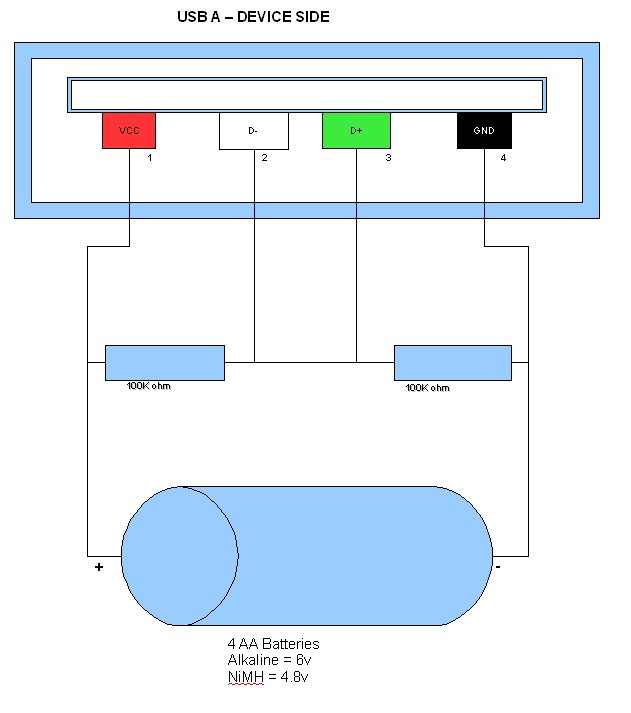Внутреннее устройство разъема Lightning в iPhone 5
Как и о большинстве функций iPhone 5, о новом уменьшенном разъеме Lightning стало известно еще до официальной презентации смартфона. Правда, из размытых фото сложно было понять, что новый интерфейс — это не просто компактный вариант традиционного 30-контактного порта Apple. Новый кабель двусторонний, и за новую функциональность, которую добавила компания, придется платить пользователям.
Разъем Lightning — это 8-пиновый стандарт, но у каждого кабеля — 16 контактов. Таким образом, как бы вы не подключили его к iPhone 5, у вас получится с первого раза. Почему так выходит, подробно рассказали в издании PCWeek, и оказалось, что все намного сложнее, чем кажется на первый взгляд.
На каждой стороне Lightning — контакты, пронумерованные от 1 до 8. Путем проверки эксперты выяснили, что первый сверху порт служит для питания через USB, и что разъемы симметричны, то есть восьмой выполняет ту же функцию. Таким образом, если вы перевернете штекер, то контакт для питания все равно будет на месте.
Контакты для передачи данных, однако, совершенно отличаются, они асимметричны. То есть, если вы повернете коннектор, то они окажутся не в тех местах, где надо. Например, если посмотреть на второй снизу «пин» для данных, то он электрически соединен со вторым сверху. Так что, когда вы повернете штекер, контакты кабеля соединятся не с теми контактами смартфона.
Эксперты объясняют это странное обстоятельство следующим образом: iPhone 5 динамически присваивает функции «пинам» при помощи специального чипа внутри телефона. Apple отметила, что разъем Lightning использует только те контакты, которые нужны для конкретных приложения и аксессуаров. iPhone 5, очевидно, проверяет тип передаваемых данных и меняет настройки на лету.
В результате всего этого, вы можете подключать Lightning как хотите, и у этого разъема есть возможности для роста в будущем. Но сложность этого интерфейса можно объяснить чипом аутентификации внутри кабеля. Он расположен на пути провода V+, так что без него кабель работать не будет.
Если вы думаете, что сможете легко достать шнур от Apple, который вам нужен, то вы ошибаетесь. Компании не хватает кабелей Lightning, и скорее всего из-за того, что производится их пока немного. Не только из-за сложностей в изготовлении, но и из-за себестоимости, значительно большей, чем у старого 30-пинового варианта. Аналитики оценивают себестоимость Lightning в 3,5 доллара, что на 775% больше, чем у традиционного 30-контактного кабеля.
Ремонт USB провода iPhone 4 своими руками
ремонт шнура для айфона своими руками !
Ремонт китайского USB шнура iphone 5. Своими руками
Как отремонтировать кабель на айфон 4с! Ремонт провода на Iphone 4s!
Repair cable iphone/РАЗБИРАЕМ кабель от APPLE IPHONE, Ipad (30 pin) пошаговое видео РЕМОНТА!
youtube.com/embed/875PGCGFhqw» frameborder=»0″ allowfullscreen=»»>
Ремонт кабеля зарядки iPhone 4s
Ремонт шнура iphone айфона в домашних условиях
Ремонт зарядного провода iphone, ipad
Ремонт USB кабеля iPhone
Как сделать прочный кабель для iPhone и iPad своими руками
Кабель для iPhone не заряжает. Ремонт
Также смотрите:
- Приложение для Айфона чтобы соединять видео
- Какой ssd лучше для Macbook Pro
- Есть ли сим карта в iPad Mini
- Не показывает пропущенные вызовы Айфон
- Как сделать респринг iPhone с джейлбрейком
- Как открепить Айфон от учетной записи
- На Макбуке не переключается язык
- Как вернуть деньги за купленный Айфон
- Разлочен ли мой Айфон
- Как узнать кому принадлежит iPhone
- Как посмотреть сколько циклов зарядки Macbook
- Как проверить что Айфон не восстановленный
- Айфон перестал подключаться к вайфай
- Самые необходимые приложения на Айфон
- Как посмотреть где находится друг с Айфоном
Главная »
Подборки »
Ремонт USB провода iPhone 4 своими руками
Распиновка разъема аккумулятора Айфон 4
Iphone 4 запайка разъема аккумулятора
youtube.com/embed/3AFd2-FQHKU» frameborder=»0″ allowfullscreen=»»>
Пайка разъема АКБ и восстановление дорожек на iPhone 4(без аннотаций)
Ремонт iPhone 4 — замена разъем аккумулятора
iphone 4 ремонт шлейфа аккумулятора
Нестандартная замена аккумулятора на IPhone 5. Ставим аккумулятор от IPhone 4 на IPhone 5
Замена коннектора АКБ iPhone 4s. Replacement battery connector iPhone 4s.
Ремонт зарядки для iphone 4 разьем 30 pin (китайская)
youtube.com/embed/Z2GUoj9s2Nc» frameborder=»0″ allowfullscreen=»»>
Зарядка айфона без шнура и зарядника
снимаем контроллер с батарейки iphone 4s
#011 iPhone 4 / 4S, iPad Ремонт кабеля
Также смотрите:
- Можно ли зайти в Айфон через компьютер
- Отклеилось стекло на Айфоне
- Как включить 3g на 5 Айфоне
- Пропала вибрация на iPhone 5S что делать
- Хранилище iCloud почти заполнено что делать
- iPhone 6 звук не работает
- Как откатить Айфон с iOS 11
- Эта учетная запись iCloud уже добавлена на ваш iPhone
- Как на Айфон 5 сменить учетную запись
- iPhone 4s разъем аккумулятора
- Как на Айфон скачать бесплатно ГТА 5
- Айфон 5 S не работает кнопка Home
- Не работает приложение погода на Айфоне
- Айфон 7 плюс не работает задняя камера
- Как играть через телевизор на Айфоне
Главная »
Новое »
Распиновка разъема аккумулятора Айфон 4
Распиновка, распайка кабеля для ipod nano и его копий.
Фото: USB кабель для ipod nano (click для увеличения)
После публикации предыдущей статьи о переходниках USB <=> miniUSB, я заинтересовался переходниками в уже рассмотренных плеерах копия ipod nano g3 и копия ipod nano g4. Кaк устроен этот кабель? Как его отремонтировать в случае необходимости? И самый интересный вопрос: совместим ли он с оригиналом?
Смарт Часы
+ Power Bank в подарок
Подробнее
Для начала пришлось разобрать кабель клона и посмотреть, как он устроен.
Фото: USB кабель для копии ipod nano (click для увеличения)
Итого мы видим, что у нас задействовано только 4 из 30и разъемов.
04 – инфо плюс
06 – инфо минус
08 – питание
15 – земля
Разпиновку USB порта, читайте в тут.
В Интернете я нашел информацию о распиновки 30и пинового разъема оригинального плеера айпод. Ниже привожу описание каждого вывода разъема на английском языке.
Фото: 30и пиновый разъем ipod nano (click для увеличения)
Информацию о распиновки 30и пинового разъема оригинального плеера айпод
Pin | Signal | Description |
1 | GND | Ground (-), internally connected with Pin 2 on iPod motherboard |
2 | GND | Audio & Video ground (-), internally connected with Pin 1 on iPod motherboard |
3 | Right | Line Out – R (+) (Audio output, right channel) |
4 | Left | Line Out – L(+) (Audio output, left channel) |
5 | Right In | Line In – R (+) |
6 | Left In | Line In – L (+) |
8 | Video Out | Composite video output (only when slideshow active on iPod Photo) |
9 | S-Video Chrominance output | for iPod Color, Photo only |
10 | S-Video Luminance output | for iPod Color, Photo only |
11 | AUDIO_SW | If connected to GND the iPhone sends audio signals through pin 3-4, otherwise it uses onboard speaker. |
12 | Tx | ipod sending line, Serial TxD |
13 | Rx | ipod receiving line, Serial RxD |
14 | RSVD | Reserved |
15 | GND | Ground (-), internally connected with pin 16 on iPod motherboard |
16 | GND | USB GND (-), internally connected with pin 15 on iPod motherboard |
17 | RSVD | Reserved |
18 | 3.3V | 3.3V Power (+) Stepped up to provide +5 VDC to USB on iPod Camera Connector. If iPod is put to sleep while Camera Connector is present, +5 VDC at this pin slowly drains back to 0 VDC. |
19,20 | +12V | Firewire Power 12 VDC (+) |
21 | Accessory Indicator/Serial enable | Different resistances indicate accessory type: 1kOhm – iPod docking station, beeps when connected 10kOhm – Takes some iPods into photo import mode 68kOhm – makes iPhone 3g send audio through line-out without any messages 500kOhm – related to serial communication / used to enable serial communications Used in Dension Ice Link Plus car interface 1MOhm – Belkin auto adaptor, iPod shuts down automatically when power disconnected Connecting pin 21 to ground with a 1MOhm resistor does stop the ipod when power (i.  e. Firewire-12V) is cut. Looks to be that when this pin is grounded it closes a switch so that on loss of power the Ipod shuts off. Dock has the same Resistor. e. Firewire-12V) is cut. Looks to be that when this pin is grounded it closes a switch so that on loss of power the Ipod shuts off. Dock has the same Resistor. |
22 | TPA (-) | FireWire Data TPA (-) |
23 | 5 VDC (+) | USB Power 5 VDC (+) |
24 | TPA (+) | FireWire Data TPA (+) |
25 | Data (-) | USB Data (-) |
26 | TPB (-) | FireWire Data TPB (-) |
27 | Data (+) | USB Data (+) Pins 25 and 27 may be used in different manner. To force the iPod 5G to charge in any case, when USB Power 5 VDC (pin 23) is fed, 25 must be connected to 5V through a 10kOhm resistor, and 27 must be connected to the Ground (for example: pin 1) with a 10kOhm resistor. iPod 5G can also be forced to charge by attaching the data + and the data – pins to the 5v via a 10k Ohm resistor ( BOTH PINS) and connecting pin 16 to the 5v (ground).  (Confirmed working with iPod 5G 20GB). This provides 500mA of current for charging. For quicker charing, up to 1A, see below. (Confirmed working with iPod 5G 20GB). This provides 500mA of current for charging. For quicker charing, up to 1A, see below.To charge an iPhone 3G / iPod Touch 2nd gen or Ipod Classic (6th Gen), usb data- (25) should be at 2.8v, usb data+(27) should be at 2.0v. This can be done with a few simple resistors: 33k to +5v (23) and 22k to gnd(16) to obtain 2v and 33k to +5v and 47k to gnd to obtain 2.8v. This is a notification to the iphone that it is connected to the external charger and may drain amps from the usb. To charge iPod Nano pins 25 and 27 should be tied together and then connected to a 10K ohm resistor, and the other side of this resistors then needs to be connected to 5v power. It’s also possible to charge the iPod’s or iPhone’s battery to make use the of internal +3.3v output (18) terminal to connect the USB Data + (27) thru a 47k ohms resistor and the USB Data- (25) thru a 47k resistor to the USB Power source +5v (23). This way the USB function is still useable for normal operations and makes it easier the fit in a plug.  The resistors are not to critical 2x 150k’s still work. The resistors are not to critical 2x 150k’s still work. |
28 | TPB (+) | FireWire Data TPB (+) |
29,30 | GND | FireWire Ground (-) |
Вывод: кабель полностью взаимозаменяем. И для простой зарядки и обмена информацией с компьютером, вполне может подойти кабель и от копии. Обратите внимание, что в первый раз мы считали выводы на разъеме провода, а в таблице приведены выводы самого плеера, которые являются зеркальным отображением разъема шнурка. Т.е. 3ий вывод на шнурке, соответствует 3ему с конца выводу на плеере. В подтверждение сказанного, лично я использовал переходник от клона для подключения ipod Classic к компьютеру. При этом Никах проблем не обнаружил, плеер отлично взаимодействовас с компьютером.
Отдельно хочется заметить: автор данной статьи не может вам гарантировать, что каждый переходник, внешне похожий на оригинал, будет работать так, как описано в данной статье.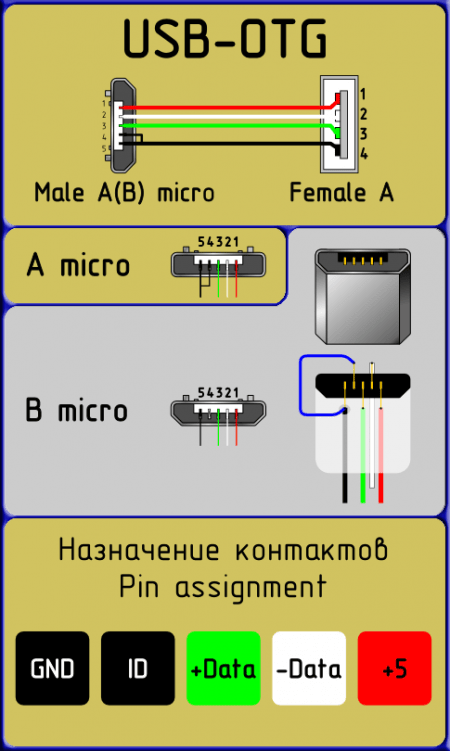 НО используя знания, полученные на данной странице, вам проще будет проверить работоспособность имеющегося в наличие переходника, а также предотвратить нежелательные последствия.
НО используя знания, полученные на данной странице, вам проще будет проверить работоспособность имеющегося в наличие переходника, а также предотвратить нежелательные последствия.
Читайте также:
Распиновка айфон 4 юсб зарядки
Принципиальные электросхемы, подключение устройств и распиновка разъёмов
Большинство современных мобильных телефонов, смартфонов, планшетов и других носимых гаджетов, поддерживает зарядку через гнездо USB mini-USB или micro-USB. Правда до единого стандарта пока далеко и каждая фирма старается сделать распиновку по-своему. Наверное чтоб покупали зарядное именно у неё. Хорошо хоть сам ЮСБ штекер и гнездо сделали стандартным, а также напряжение питания 5 вольт. Так что имея любое зарядное-адаптер, можно теоретически зарядить любой смартфон. Как? Изучайте варианты распиновки USB и читайте далее.
Распиновка USB разъемов для Nokia, Philips, LG, Samsung, HTC
Бренды Nokia, Philips, LG, Samsung, HTC и многие другие телефоны распознают зарядное устройство только если контакты Data+ и Data- (2-й и 3-й) будут закорочены. Закоротить их можно в гнезде USB_AF зарядного устройства и спокойно заряжать свой телефон через стандартный дата-кабель.
Закоротить их можно в гнезде USB_AF зарядного устройства и спокойно заряжать свой телефон через стандартный дата-кабель.
Распиновка USB разъемов на штекере
Если зарядное устройство уже обладает выходным шнуром (вместо выходного гнезда), и вам нужно припаять к нему штекер mini-USB или micro-USB, то не нужно соединить 2 и 3 контакты в самом mini/micro USB. При этом плюс паяете на 1 контакт, а минус — на 5-й (последний).
Распиновка USB разъемов для Iphone
У Айфонов контакты Data+ (2) и Data- (3) должны соединяться с контактом GND (4) через резисторы 50 кОм, а с контактом +5V через резисторы 75 кОм.
Распиновка зарядного разъема Samsung Galaxy
Для заряда Самсунг Галакси в штекере USB micro-BM должен быть установлен резистор 200 кОм между 4 и 5 контактами и перемычка между 2 и 3 контактами.
Распиновка USB разъемов для навигатора Garmin
Для питания или заряда навигатора Garmin требуется особый дата-кабель.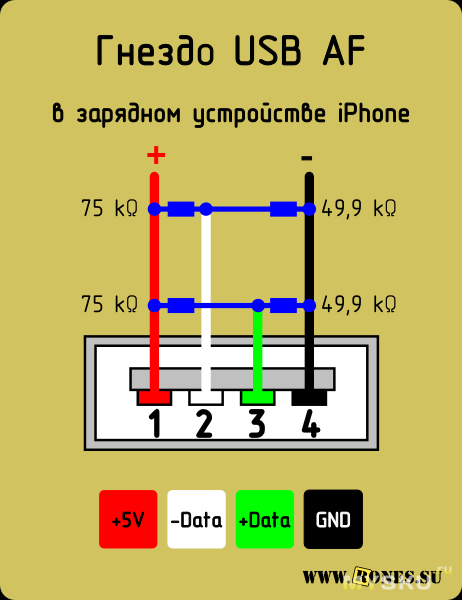 Просто для питания навигатора через кабель нужно в штекере mini-USB закоротить 4 и 5 контакты. Для подзаряда нужно соединить 4 и 5 контакты через резистор 18 кОм.
Просто для питания навигатора через кабель нужно в штекере mini-USB закоротить 4 и 5 контакты. Для подзаряда нужно соединить 4 и 5 контакты через резистор 18 кОм.
Схемы цоколёвки для зарядки планшетов
Практически любому планшетному компьютеру для заряда требуется большой ток — раза в 2 больше чем смартфону, и заряд через гнездо mini/micro-USB во многих планшетах просто не предусмотрен производителем. Ведь даже USB 3.0 не даст более 0,9 ампер. Поэтому ставится отдельное гнездо (часто круглого типа). Но и его можно адаптировать под мощный ЮСБ источник питания, если спаять вот такой переходник.
Распиновка зарядного гнезда планшета Samsung Galaxy Tab
Для правильного заряда планшета Samsung Galaxy Tab рекомендуют другую схему: два резистора: 33 кОм между +5 и перемычкой D-D+; 10 кОм между GND и перемычкой D-D+.
Распиновка разъёмов зарядных портов
Вот несколько схем напряжений на контактах USB с указанием номинала резисторов, позволяющих эти напряжения получить.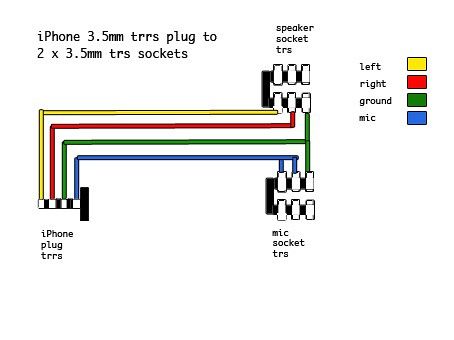 Там, где указано сопротивление 200 Ом нужно ставить перемычку, сопротивление которой не должно превышать это значение.
Там, где указано сопротивление 200 Ом нужно ставить перемычку, сопротивление которой не должно превышать это значение.
Классификация портов Charger
- SDP (Standard Downstream Ports) – обмен данными и зарядка, допускает ток до 0,5 A.
- CDP (Charging Downstream Ports) – обмен данными и зарядка, допускает ток до 1,5 A; аппаратное опознавание типа порта (enumeration) производится до подключения гаджетом линий данных (D- и D+) к своему USB-приемопередатчику.
- DCP (Dedicated Charging Ports) – только зарядка, допускает ток до 1,5 A.
- ACA (Accessory Charger Adapter) – декларируется работа PD-OTG в режиме Host (с подключением к PD периферии – USB-Hub, мышка, клавиатура, HDD и с возможностью дополнительного питания), для некоторых устройств – с возможностью зарядки PD во время OTG-сессии.
Как переделать штекер своими руками
Теперь у вас есть схема распиновки всех популярных смартфонов и планшетов, так что если имеете навык работы с паяльником — не будет никаких проблем с переделкой любого стандартного USB-разъема на нужный вашему девайсу тип.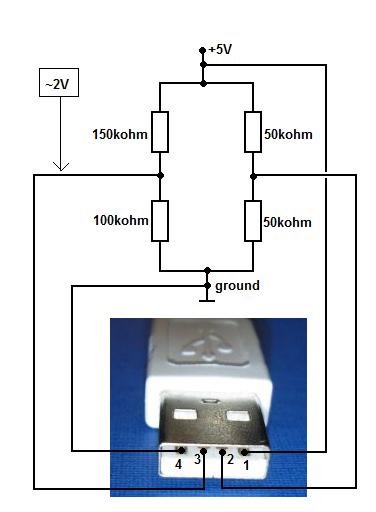 Любая стандартная зарядка, которая основывается на использовании USB, предусматривает использование всего лишь двух проводов – это +5В и общий (минусовой) контакт.
Любая стандартная зарядка, которая основывается на использовании USB, предусматривает использование всего лишь двух проводов – это +5В и общий (минусовой) контакт.
Просто берёте любую зарядку-адаптер 220В/5В, от неё отрезаете ЮСБ коннектор. Отрезанный конец полностью освобождается от экрана, в то время как остальные четыре провода зачищаются и залуживаются. Теперь берем кабель с разъемом USB нужного типа, после чего также отрезаем от него лишнее и проводим ту же самую процедуру. Теперь остается просто спаять между собой провода согласно схемы, после чего соединение изолировать каждое отдельно. Полученное в итоге дело сверху заматывается изолентой или скотчем. Можно залить термоклеем — тоже нормальный вариант.
Бонус: все остальные разъёмы (гнёзда) для мобильных телефонов и их распиновка доступны в единой большой таблице — смотреть.
Распайка 30-пинового штекера от дата-кабеля для старых яблофонов.
Распиновка штекера iPhone 30-pin.
Давайте я опишу проблему поточнее, может быть все значительно проще. Мне необходимо подключать ipod к id100 на расстоянии. Соответственно мне необходим какой то удлинитель 30 pin мама-папа. Через тот, что пришёл с али идёт зарядка, но не происходит синхронизации.
Мне необходимо подключать ipod к id100 на расстоянии. Соответственно мне необходим какой то удлинитель 30 pin мама-папа. Через тот, что пришёл с али идёт зарядка, но не происходит синхронизации.
Не знаю, по какому протоколу происходит синхронизация этих устройств. Ну, 25 и 27 пины — обязательно.
Могу предположить, что нужны 21; 11, 12 и 13.
FireWire скорее всего не используется (22, 24, 26, 28).
Всех приветствую!
По заявкам трудящихся пишу о ремонте шнурка для Яблочка 4.
PS> Все делаете на свой страх и риск — Страх: криво припаять провода и убить Яблоко/сжечь зарядку, Риск: отрезать пальцы или их обжечь паяльником. Всем здоровья и счастья )
Донор провода. (вилку USB с него не взял, все пины в вилке закорочены были).
ТУТ ПОПРАВКА: провод должен быть с экранированной оплеткой, эту оплетку надо подпаять к корпусам с обеих сторон коннектов иначе телефон будет писать «аксессуар не поддерживается»
Потрепанный жизнью шнурок яблочка
Зажимаем коннект USB и отверткой отодвигаем пластиковый кожух.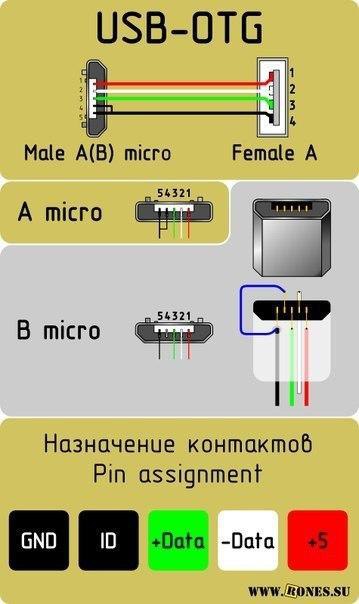
Конец 30 пиновый сначала аккуратно отделяем от зажимного колечка резаком (оно приклеено), вытаскиваем кольцо, потом так же как и USB снимаем зажав его кусачками или пассатижами.
Вид сверху вид снизу коннектов, залиты герметиком и прозрачным клеем, аккуратно их вырезаем и отковыриваем, а то я случайно пяточек со схемы оторвал, куда зеленый провод припаивается. Будьте аккуратны.
Распиновка на плате 30 пинового коннекта.
Берем новый шнурок, одеваем с обеих сторон кожухи (я сначала одел по сантиметровому кусочку термоусадочной трубки), потом я одел резинки от кожухов обратно (я их аккуратно разрезал чтобы снять со старого шнура, потом в конце на них оденется термоусадочные трубочки про которые выше написал), они нужны чтобы потом кожухи не болтались и шнур не оторвался быстро от коннектов в процессе использования.
Паяю провода по схеме. Просьба не критиковать этот бардак, знаю сам что криво (провода Г, оплавляются если долго залуживать). после пайки залил сверху суперклеем, чтобы не закоротило если что )))
после пайки залил сверху суперклеем, чтобы не закоротило если что )))
аккуратно вставляем обратно
Наносим клей на кромку кольца и вставляем плотно его обратно
Термоусадки надеваем на резинки у фишек и нагреваем их.
Финишный результат )))
Всем спасибо за внимание, строго не судите, кирпичи не бросать )
Apple iPhone (1G, 3G, 3GS, 4, 4S) Распиновка разъема док-кабеля @ pinouts.ru
Этот разъем также имеется в большинстве MP3-плееров Apple iPod (iPod 3G, 4G, 5G Video, 5.5G Video, Nano (1G, 2G, 3G, 4G), Mini, Classic, Touch, Touch 2G)
| Штифт | Сигнал | Описание |
| 1 | GND | Земля (-), внутреннее соединение с контактом 2 на материнской плате iPhone |
| 2 | GND | Заземление аудио и видео (-), внутреннее соединение с контактом 1 на материнской плате iPod |
| 3 | Правый | Line Out — R (+) (Аудиовыход, правый канал). См. Также распиновку разъема для гарнитуры Apple iPhone См. Также распиновку разъема для гарнитуры Apple iPhone |
| 4 | слева | Линейный выход — L (+) (Аудиовыход, левый канал) |
| 5 | прямо в | Линейный вход — R (+) |
| 6 | Осталось в | Линейный вход — L (+) |
| 8 | ||
| 9 | ||
| 10 | ||
| 11 | GND | При подключении к GND iPhone передает аудиосигналы через контакты 3-4, в противном случае он использует встроенный динамик. |
| 12 | Tx | Линия отправки iPhone, последовательный TxD |
| 13 | Rx | Линия приема iPhone, серийный прием |
| 14 | RSVD | Зарезервировано |
| 15 | GND | Земля (-), внутреннее соединение с контактом 16 на материнской плате iPhone |
| 16 | GND | USB GND (-), внутренне подключен к контакту 15 на материнской плате iPhone |
| 17 | RSVD | Зарезервировано |
| 18 | 3. 3В 3В | Питание 3,3 В (+)? |
| 19,20 | + 12В | Питание Firewire 12 В постоянного тока (+) |
| 21 | Индикатор аксессуаров / Последовательный запуск | Различные сопротивления указывают тип аксессуара: |
| 22 | TPA (-) | FireWire Data TPA (-) |
| 23 | 5 В постоянного тока (+) | Питание через USB 5 В постоянного тока (+) |
| 24 | TPA (+) | FireWire Data TPA (+) |
| 25 | Данные (-) | Данные USB (-) |
| 26 | TPB (-) | FireWire Data TPB (-) |
| 27 | Данные (+) | USB-данные (+) Для зарядки iPhone 3G / iPod Touch 2-го поколения или Ipod Classic (6-го поколения) , данные usb- (25) должны быть на 2,8 В, данные usb + (27) должны быть на 2,0 В. Это можно сделать с помощью нескольких простых резисторов: от 33 кОм до +5 В (23) и от 22 кОм до заземления (16), чтобы получить 2 В, и от 33 кОм до + 5 В и 47 кОм для заземления, чтобы получить 2,8 В. Это уведомление для iphone о том, что он подключен к внешнему зарядному устройству и может слить ток через usb. Также можно зарядить аккумулятор iPod или iPhone, чтобы использовать внутренний +3.Клемма выхода 3 В (18) для подключения USB Data + (27) через резистор 47 кОм и USB Data- (25) через резистор 47 кОм к источнику питания USB + 5 В (23). Таким образом, функция USB по-прежнему может использоваться для нормальной работы и упрощает установку вилки. Резисторы не до критичности 2х 150к по-прежнему работают. |
| 28 | TPB (+) | TPB данных FireWire (+) |
| 29,30 | GND | FireWire Земля (-) |
Задняя сторона разъема док-станции; 2 4 6 8 10 12 14 16 18 20 22 24 26 28 30 1 3 5 7 9 11 13 15 17 19 21 23 25 27 29
Контакты 1,2 подключены к материнской плате.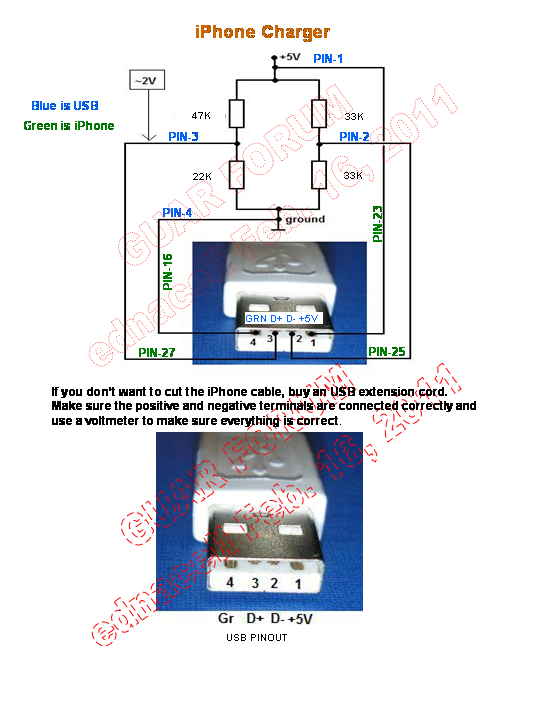
Контакты 15,16 подключены к материнской плате.
Контакты 19,20 подключены к материнской плате.
Контакты 29,30 подключены к материнской плате.
Если разобрать оригинальный соединительный кабель док-станции Apple iPhone и посмотреть на сам разъем, на задней стороне, где он припаян, вы увидите цифры 1 и 30 (например, контакты 1 и 30). В этом описании НУМЕРАЦИЯ ОБРАТНА: контакт 1 — это контакт 30, а контакт 29 — контакт 2, поэтому не смотрите на номера на разъеме.
Это устройство может быть подключено к порту компьютера Firewire прямым кабелем (TPB +/-, TPA +/- должны быть витыми парами в кабеле).Кажется, что передача файлов не разрешена, но через этот интерфейс можно заряжать.
Распиновка разъема Apple Lightning
@ pinouts.ru
| Штифт Число | Штифт Название | Описание |
|---|---|---|
| 1 | GND | земля |
| 2 | L0p | полоса 0 положительная |
| 3 | L0n | переулок 0 отрицательный |
| 4 | ID0 | идентификация / контроль 0 |
| 5 | PWR | питание (зарядное устройство или аккумулятор) |
| 6 | L1n | полоса 1 отрицательная |
| 7 | L1p | полоса 1 положительная |
| 8 | ID1 | идентификация / контроль 1 |
Интерфейс Apple Lightning является адаптивным — микросхема контроллера динамически назначает функции выводов в зависимости от подключенного устройства.
Штекер Apple Lightning можно вставить любой стороной вверх (процессор внутри штекера определяет ориентацию штекера и направляет электрические сигналы к нужным контактам). Две полосы дифференциальной пары (L0p / n и L1p / n) могут поменяться местами в ИС разъема устройства (полосы не меняются местами, если микросхема идентификации аксессуара подключена к контакту ID0).
Две линии дифференциальной пары (L0p / n и L1p / n) могут поменяться местами в IC разъема устройства (дорожки не меняются местами, если чип идентификации аксессуара подключается к контакту ID0), также вы не хотите менять кабели с другим контактом iPID0 ) также вы не хотите обмениваться кабелями с другим пользователем iPhone / iPad, так как в этом случае могут возникнуть проблемы с памятью; Ваше устройство больше не будет заряжаться от общего кабеля Lightning.
Apple включила чип аутентификации в кабели Lightning, который уже был исследован и воспроизведен некоторыми китайскими производителями. На идентификационной шине должен быть источник питания 2 В постоянного тока для соединений для передачи данных
На идентификационной шине должен быть источник питания 2 В постоянного тока для соединений для передачи данных
Распиновка аккумулятора iphone
| Разорви это на части — электронный блог Джейсона штука
Учитывая, насколько популярен iPhone, всегда будут появляться подделки. Я покупал различные аккумуляторы для iPhone, чтобы создать базу данных о характеристиках каждого поколения, но до сих пор от меня ускользнула одна модель: iPhone 5S.Аккумулятор iPhone 5C, который я купил, кажется подлинным (но со своими проблемами), но ни один из аккумуляторов iPhone 5S, который я купил до сих пор (4 из них на момент написания этого сообщения в блоге), не был подлинным. Все эти подделки на первый взгляд выглядят как настоящие батареи, но все они имеют несколько общих черт.
Разборка аккумулятора
- Этикетка с перечисленными параметрами
- Другая сторона этикетки
Поддельная батарея содержит обычную информацию о батарее iPhone, в комплекте с некоторыми матричными напечатанными данными и штрих-кодом матрицы данных.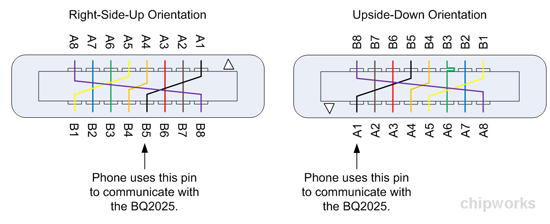 Он имеет емкость 1560 мАч и номинальное напряжение 3,8 В.
Он имеет емкость 1560 мАч и номинальное напряжение 3,8 В.
Сравнение настоящего и поддельного аккумулятора iPhone 5S
Сам разъем имеет две точки для пайки разъема для обеспечения прочности. Однако с поддельными батареями они не спаяны. Две точки на концах разъемов темные, внутри них видна небольшая точка (эта точка — усиливающий штифт на разъеме). Если этот разъем установлен в iPhone, он, вероятно, не выйдет, не повредив разъем аккумулятора или, что еще хуже, оставит пластиковый разъем внутри телефона, и для его удаления потребуется пинцет.
Коннектор снят с помощью ножа для хобби
Распиновка аккумулятора iPhone 5S и 5C
Удаление черной защитной ленты показывает плату датчика уровня заряда аккумулятора iPhone 4. К этой плате припаян разъем, на котором видны четыре точки пайки.
Плата аккумулятора iPhone 4 с припаянным плоским шлейфом
Вытаскивая печатную плату, можно увидеть еще одну особенность этих поддельных батарей: положительный полюс оборван, а другая металлическая часть неуклюже приварена точечной сваркой к шлейфу на элементе.
Обратите внимание на то, как язычок батареи плохо приварен к плате.
Данные датчика уровня заряда аккумулятора
Указатель уровня заряда аккумулятора требует правильного программирования, чтобы точно указывать уровень заряда аккумулятора. Из-за этого каждое поколение аккумуляторов iPhone имеет свою особую конфигурацию.
Поддельный аккумулятор iPhone сохраняет программу для аккумулятора iPhone 4, проектная емкость которого составляет 1420 мАч, при использовании указателя уровня топлива bq27541 с прошивкой версии 1.25.Данные внутри него часто также относятся к использованной / переработанной батарее.
Эти данные могут быть (частично) считаны непосредственно с iPhone с помощью такого инструмента, как iBackupBot, но больше данных может быть считано, если аккумулятор считывается с помощью другого инструмента. У меня есть EV2400 от Texas Instruments, чтобы прочитать это на ПК, но эти данные могут быть считаны с помощью последовательного порта USB-to-TTL, логического элемента (логического инвертора) и небольшого MOSFET-транзистора.
Я создал небольшой инструмент, который использует эту схему для взаимодействия с указателем уровня топлива и считывания его данных.Посмотрите здесь.
С помощью моего инструмента это отчет об одной из этих поддельных батарей. Обратите внимание, как он идентифицируется как аккумулятор iPhone 4. Пусть вас не обманывает расчетное состояние здоровья. Это неверно для этой батареи, поскольку датчик уровня топлива все еще показывает, что она все еще находится в аккумуляторном блоке iPhone 4.
**** НАЧАЛО ОТЧЕТА ЖУРНАЛА ЗАРЯДА БАТАРЕИ HDQ **** Инструмент для считывания показаний газового манометра HDQ, версия 0.9, автор - Джейсон Гин Дата: 30.09.2014 Время: 0:52:24 Последовательный порт: COM26 Идентификация батареи ======================== DEVICE_TYPE = 0x0541, FW_VERSION = 0x0125, DESIGN_CAPACITY = 1420 мАч Конфигурация аккумулятора соответствует конфигурации стандартного аккумулятора iPhone 4.Основная информация об аккумуляторах =========================== Устройство = bq27541 v.1.25, hardware rev. 0x00B5, версия флэш-памяти данных. 0x0000 Напряжение = 3804 мВ Ток = 0 мА Мощность = 0 мВт Уровень заряда = 45% Сообщаемое состояние здоровья = 0% Расчетное состояние здоровья = 99,3% Количество циклов = 14 раз Время опорожнения = N / A (не выгружается) Температура = 27,9 ° C (80,3 ° F) (3009 сырых) Расчетная емкость = 1420 мАч Емкость большой нагрузки = 628/1410 мАч Емкость легкой нагрузки = 673/1455 мАч Расширенная информация о батарее ============================== Разряженная емкость = 0 мАч Глубина разряда при последнем обновлении OCV = ~ 778 мАч (8768 raw) Максимальный ток нагрузки = -200 мА Идентификатор химического состава трека импеданса = 0x0163 Сбросить счетчик = 11 раз Флаги = 0x0180 Расшифровка флага: * Возможна быстрая зарядка * Проведено хорошее измерение OCV * Не разряжается Статус управления = 0x6219 Интерпретация статуса управления: * ЗАПЕЧАТАННОЕ состояние безопасности * СОН режим питания * Измерение постоянной мощности * Напряжение обновления Qmax НЕ ОК (или в режиме релаксации) * Включен трек импеданса Конфигурация пакета = 0x8931 Интерпретация конфигурации пакета: * Включена компенсация резервной мощности без нагрузки * IWAKE, RSNS1, RSNS0 = 0x1 * Режим сна включен * Оставшаяся емкость принудительно устанавливается на полную емкость в конце зарядки * Датчик температуры: внешний термистор Длина имени устройства = 7 байтов Название устройства: bq27541 **** КОНЕЦ ОТЧЕТА ЖУРНАЛА ЗАРЯДА БАТАРЕИ HDQ ****
Нравится:
Нравится Загрузка…
5 способов зарядить iPhone без зарядного устройства — Dr.Fone
1. Альтернативный источник питания: портативный аккумулятор / зарядное устройство для кемпинга / солнечное зарядное устройство / ветряная турбина / ручной кривошипный механизм
Портативные аккумуляторные блоки легко доступны на рынке для любого бюджета. Они имеют разное напряжение, поэтому внимательно выбирайте аккумулятор. Все, что вам нужно сделать, это подключить USB-кабель к пачке и поставить подключить его к iPhone. Теперь включите аккумулятор и убедитесь, что ваш iPhone заряжается нормально.Есть несколько аккумуляторных блоков, которые можно постоянно закрепить на задней панели устройства, чтобы поддерживать постоянный источник питания и предотвращать разряд аккумулятора iPhone. Такие пакеты необходимо заряжать после того, как их мощность будет израсходована.
В наши дни доступны специальные зарядные устройства. Эти зарядные устройства поглощают тепло от горелок кемпинга, преобразуют его в энергию и используются для зарядки iPhone. Они очень пригодятся во время походов, кемпингов и пикников.
Солнечные зарядные устройства — это зарядные устройства, которые получают энергию от прямых солнечных лучей.Это очень полезно, экологично и эффективно. Все, что вам нужно сделать, это:
- Размещайте солнечное зарядное устройство в дневное время на улице, где на него падает прямой солнечный свет. Зарядное устройство теперь будет поглощать солнечные лучи, преобразовывать их в энергию и сохранять для дальнейшего использования.
- Теперь подключите солнечное зарядное устройство к iPhone, и он начнет заряжаться.
- Ветряная турбина и кривошипная машина являются преобразователями энергии. Они используют энергию ветра и ручную энергию соответственно для зарядки iPhone.
- В ветряной турбине прикрепленный к ней вентилятор вращается при включении. Скорость ветра определяет количество производимой энергии.
Все, что вам нужно сделать, это:
- Подключите iPhone к ветряной турбине с помощью кабеля USB.
- Теперь включите турбину. Турбина обычно работает от своей батареи, которую время от времени можно менять.
Для зарядки iPhone можно использовать ручную рукоятку, выполнив следующие действия:
- Подключите ручную кривошипную машину к iPhone с помощью кабеля USB с зарядным контактом на одной стороне.
- Теперь начните заводить рукоятку, чтобы собрать достаточно энергии для iPhone.
- Поверните ручку примерно на 3-4 часа, чтобы полностью зарядить iPhone.
2. Подключите iPhone к ПК
Компьютер также можно использовать для зарядки iPhone без зарядного устройства. Очень часто вы в пути забываете взять с собой адаптер для зарядки. Эта проблема решается легко. Если у вас есть запасной USB-кабель, не беспокойтесь. Чтобы зарядить iPhone с помощью компьютера, выполните следующие действия:
- Подключите iPhone к ПК или ноутбуку с помощью кабеля USB.
- Включите компьютер и убедитесь, что ваш iPhone заряжается плавно.
3. Автомобильное зарядное устройство
Что происходит, когда вы отправляетесь в поездку и у вашего iPhone разряжается аккумулятор. Вы можете запаниковать и подумать о том, чтобы остановиться в отеле / ресторане / магазине по пути, чтобы зарядить свой телефон. Вместо этого вы можете зарядить свой iPhone с помощью автомобильного зарядного устройства. Этот метод прост и очень эффективен.
Все, что вам нужно сделать, это осторожно подключить iPhone к автомобильному зарядному устройству с помощью кабеля USB.Этот процесс может быть медленным, но он полезен в критических ситуациях.
4. Устройства с портами USB
Устройства с USB-портами в наши дни стали очень распространенными. Почти все электронные устройства поставляются с портом USB, будь то стереосистемы, ноутбуки, прикроватные часы, телевизоры и т. Д. Их можно использовать для зарядки iPhone без зарядного устройства. Просто подключите свой iPhone к USB-порту одного из таких устройств с помощью USB-кабеля. Включите устройство и убедитесь, что ваш iPhone заряжается.
5.Лимонный аккумулятор
своими руками
Это очень интересный эксперимент «Сделай сам», который мгновенно заряжает ваш iPhone. Это требует небольшой подготовки, и все готово. Это один из самых причудливых способов зарядки iPhone без зарядного устройства.
Что вам понадобится:
- Кислый фрукт, предпочтительно лимоны. Подойдет около дюжины.
- Медный винт и цинковый гвоздь для каждого лимона. Таким образом получается 12 медных шурупов и 12 цинковых гвоздей.
- Медная проволока
ПРИМЕЧАНИЕ: Пожалуйста, всегда надевайте резиновые перчатки во время этого эксперимента.
Теперь выполните следующие шаги:
- Частично вставьте цинковые и медные гвозди в центр лимонов рядом друг с другом.
- Соедините фрукты в цепь с помощью медного провода. Подключите провод от медного винта одного лимона к цинковому гвоздю другого и так далее.
- Теперь подсоедините свободный конец цепи к зарядному кабелю и должным образом закрепите лентой.
- Подключите зарядный конец кабеля к iPhone и убедитесь, что он начинает заряжаться, потому что химическая реакция между цинком, медью и лимонной кислотой производит энергию, которая передается по медному проводу, как показано на рисунке.
iPhone зависает на экране зарядки? 6 советов
Пока вы пользуетесь iPhone и наблюдаете, как аккумулятор умирает, вы взяли зарядное устройство и начали его заряжать. Через некоторое время вы отключаете устройство от зарядного кабеля, но по-прежнему видите, что iPhone застрял на логотипе батареи или на экране разряженной батареи и не может использовать устройство. В этом случае ознакомьтесь с приведенными ниже советами по устранению неполадок, которые можно использовать для решения проблемы. Внимательно читайте во время их выполнения и сделайте свой iPhone из этого красного экрана батареи.
1. Два простых способа исправить
Если ваш iPhone застрял на экране разряженной батареи или на экране зарядки разряженной батареи на некоторое время, вы можете попытаться решить проблему двумя простыми способами.
1. Переключитесь на другой USB-кабель
Первое, что нужно учитывать, — это проблема с вашим USB-кабелем. Вы можете проверить и решить эту проблему, полностью разрядив аккумулятор, а затем используя другой USB-кабель для зарядки телефона. Если проблема заключалась в вашем бывшем зарядном устройстве USB, тогда ваш телефон должен выйти из этого экрана разряженной батареи, как только вы подключите его к новому кабелю зарядного устройства.
2. Разрядите аккумулятор iPhone
Время от времени разряжайте аккумулятор iPhone, чтобы откалибровать аккумулятор. Поэтому, если ваш iPhone когда-либо зависает на экране разряженной батареи, это может помочь вам решить проблему.
- Используйте свой iPhone в полной мере, включив функции, которые могут быстро разряжать аккумулятор, такие как полноэкранная яркость, включение фонарика и т. Д.
- Когда ваш iPhone выключится, оставьте его на некоторое время в таком состоянии, чтобы аккумулятор мог разрядить больше.
- Подключите зарядное устройство и дайте телефону включиться.
- Удерживая кнопку питания, выключите ее, затем оставьте подключенной как минимум на пять часов.
- Через пять часов снова включите iPhone с подключенным зарядным устройством.
- Когда он снова включится, отключите его от зарядного устройства.
Если это не сработает, и вы уверены, что аккумулятор вашего iPhone не поврежден, возможно, вам придется рассмотреть другие методы вывода iPhone из экрана разряженной батареи (зарядки).
2. Исправить зависание iPhone на экране разряженной батареи без потери данных (поддерживается iOS 14)
Если ваш iPhone завис на экране разряженной батареи, экране зарядки, экране с логотипом Apple, белом / черном экране, режиме DFU / Recovery, зависшем экране или телефон просто не запускается, вы можете решить проблему с помощью восстановления системы iOS. инструмент.
iMyFone Fixppo — идеальное программное обеспечение для решения проблем iOS. Он предлагает два режима, которые могут восстановить ваш iPhone на разных этапах: Стандартный режим устраняет проблемы iOS, такие как застревание iPhone на логотипе разряженной батареи или на экране зарядки разряженной батареи, двумя способами, без потери данных и со 100% успешностью ; в то время как расширенный режим устраняет более серьезные проблемы iOS, такие как застревание iPhone на логотипе Apple с индикатором выполнения, что приведет к потере данных.Он поддерживает все устройства iOS от iPhone 4 до iPhone 12 и устройства iOS с версиями iOS от iOS 9.0 до последней версии iOS 14.
Использование Fixppo совершенно безопасно. Сейчас его настоятельно рекомендуют многие известные медиа-сайты: Macworld, Cult of Mac, Makeuseof и т. Д.
Шаг 1 — Загрузите и установите программу на свой компьютер и откройте ее, чтобы начать процесс. Убедитесь, что ваш компьютер подключен к iPhone с помощью авторизованного цифрового кабеля.
После этого щелкните «Стандартный режим» из трех доступных на экране режимов.
Шаг 2 — После этого нажмите «Пуск» и переведите устройство в режим DFU, чтобы программа упростила предоставление подходящей прошивки. Вы также можете перевести устройство в режим восстановления.
Шаг 3 — Теперь ваш iPhone будет обнаружен программным обеспечением, и вам нужно нажать кнопку «Загрузить».
Это автоматически загрузит подходящую прошивку в ваше устройство, вернув его в нормальное состояние.Наконец, нажмите «Начать исправлять», и через некоторое время ваше устройство и проблема будут устранены.
Не беспокойтесь о его способности решить эту проблему, и многие пользователи оставили положительные отзывы о нем.
3. Переведите iPhone в режим DFU и зарядите его с помощью оригинального зарядного устройства и шнура
Когда ваш iPhone завис на экране батареи, вы можете перевести его в режим DFU, а затем попробовать зарядить его. Для этого вот инструкция.
- Если вы используете iPhone 6 и более раннюю модель iPhone: сначала подключите устройство к компьютеру, а затем удерживайте кнопку «Питание» вместе с кнопкой «Домой» (кнопка «Уменьшение громкости», если у вас iPhone 7 или 7 Plus).Через 10 секунд отпустите кнопку «Питание» (кнопка «Уменьшение громкости»), но удерживайте вторую кнопку, пока не увидите черный экран, указывающий, что ваше устройство подключено к iTunes. Теперь ваш iPhone находится в режиме DFU.
- Если вы используете iPhone 8 / X / 11/12: вам нужно подключить iPhone к ПК и быстро нажать кнопку «Увеличение громкости», а затем кнопку «Уменьшение громкости». Теперь нажмите кнопку «Питание» и удерживайте ее в течение 10 секунд, а когда экран станет черным, отпустите его, а затем сразу же одновременно удерживайте кнопки «Уменьшение громкости» и «Питание» в течение почти 5 секунд.В конце отпустите кнопку «Питание» и продолжайте удерживать кнопку «Уменьшение громкости» в течение 5-7 секунд, пока iTunes не покажет вам, что устройство обнаружено, и экран станет черным.
Когда ваше устройство находится в режиме DFU, подождите некоторое время и отключите устройство от ПК. Возьмите зарядное устройство (убедитесь, что оно оригинальное) и начните заряжать устройство. В таких случаях ваш iPhone потребляет меньше энергии, главным образом потому, что дисплей остается выключенным. Подождите около получаса, а затем перезагрузите iPhone, чтобы он правильно загрузился.
Примечание
В этой статье вам нужно будет выполнить шаги, чтобы перевести устройство в режим DFU или режим восстановления в нескольких советах. Если шаги для вас непонятны, ознакомьтесь с руководством здесь.
4. Переведите iPhone в режим восстановления и принудительно перезагрузите iPhone на следующий день
Если ваш iPhone по-прежнему зависает на красном экране батареи, следуйте этому методу, чтобы решить проблему.
- Подключите iPhone к Mac или ПК и начните одновременно удерживать кнопки «Домой» и «Питание», пока не увидите экран «Подключиться к iTunes».Для iPhone 7/7 Plus одновременно удерживайте клавиши «Питание» и «Уменьшение громкости», пока не появится логотип iTunes.
- Пользователи iPhone 8 / X / 11/12 должны нажимать кнопку «Увеличение громкости», затем кнопку «Уменьшение громкости». Затем нажмите и удерживайте кнопку «Питание», пока не увидите тот же экран «Подключиться к iTunes».
Эти шаги переведут ваше устройство в режим восстановления. Держите устройство в таком состоянии, а на следующий день принудительно перезагрузите его, чтобы посмотреть, сможете ли вы решить проблему.
5. Восстановление iPhone в режиме DFU через iTunes (потеря данных)
Вы также можете воспользоваться этим методом, если обнаружите, что ваш iPhone застрял на красном экране батареи .Обратите внимание, что при переводе устройства в режим DFU и восстановлении его с помощью iTunes ваши данные будут потеряны.
- Откройте iTunes и подключите устройство к ПК.
- Теперь выполните шаги настройки DFU, упомянутые выше, и переведите устройство в тот же режим.
- Когда вы видите всплывающее окно, вам нужно нажать кнопку «Восстановить». Это вернет ваше устройство к заводским настройкам.
6. Замените батарею в Apple Store
Если вы все еще видите, что ваш iPhone застрял на логотипе батареи, вероятно, вам поможет замена батареи.Сходите в ближайший Apple Store и попросите заменить батарею. Пожалуйста, не пытайтесь изменить его самостоятельно, если вы непрофессионально и ничего об этом не знаете. В противном случае гарантия Apple на него не распространяется. Мы настоятельно рекомендуем вам попросить людей из Apple Store изменить их.
Мод
iPhone 4S добавляет встроенную беспроводную зарядку
Мы уже видели это ранее на Nokia Lumia 800 — добавляя удобства беспроводной зарядки, не увеличивая громоздкость корпуса.В последнем моде беспроводной зарядки, с которым мы столкнулись, Танвир, который днем работает врачом, а ночью занимается моделизмом, применил те же принципы к iPhone 4S, что привело к взлому беспроводной зарядки, который эффективен при сохранении оригинального дизайна iPhone. Прежде всего, как и в случае с модом Lumia 800, это аннулирует вашу гарантию, и вам нужно хорошо разбираться в разборке и пайке устройства, чтобы снять это. Помимо самого телефона и основных инструментов, вам также понадобится запасной узел порта зарядного устройства, очень тонкий провод, задняя панель iPhone и схема беспроводного зарядного устройства.Танвир использует Powermat в качестве беспроводного зарядного устройства в своем видео.
Сначала он припаивает провода от зарядного порта к USB-точкам на приемнике Powermat. Конкретные моменты подробно описаны в его обучающем видео. Поскольку схема беспроводной зарядки увеличивает толщину задней части телефона на 1 мм, он затем модифицирует заднюю крышку iPhone, чтобы разместить дополнительные детали. После повторной сборки устройства он демонстрирует iPhone 4S, который сохраняет свой первоначальный внешний вид и при этом полностью совместим с беспроводным зарядным устройством Powermat.Он также отметил, что встроенный порт на iPhone сохраняет свою первоначальную функциональность.
Посмотрите видео ниже, чтобы увидеть демонстрацию и учебное пособие по модулю беспроводной зарядки iPhone 4S.
Наконец, если вы думаете, что Tanveer — это просто мода, подумайте еще раз. Он также продемонстрировал некоторые навыки съемок и редактирования в этом промо-видео, которое он снял с помощью невероятной игры своего брата для своего хака, который имитирует стиль классической рекламы iPhone просто для развлечения.
Возможно, вы заметили, что в промо-ролике iPhone включает ночник при зарядке.Для этого мода он пошел еще дальше, найдя идеальную лампу для своей тумбочки в местном универмаге. Затем он установил свое зарядное устройство в основание лампы, чтобы свет включался, когда iPhone заряжается.